Comment télécharger vos photos depuis Facebook

Facebook n'est pas le meilleur endroit pour conserver vos photos, mais leur commodité en fait un espace décent pour les partager. Si vous voulez télécharger une photo que vous avez téléchargée (ou même celle téléchargée par votre ami), voici comment procéder.
Télécharger des photos individuelles
CONNEXES: Est-ce que je possède une photo si je suis dedans?
Trouvez la photo que vous voulez télécharger sur Facebook. Cela peut être n'importe quelle photo que vous pouvez voir sur Facebook, que ce soit la vôtre, celle d'un ami ou celle d'un inconnu qui a rendu ses photos publiques. Rappelez-vous, à moins que vous ne preniez la photo vous-même, elle ne vous appartient pas et vous ne pouvez pas faire ce que vous voulez.
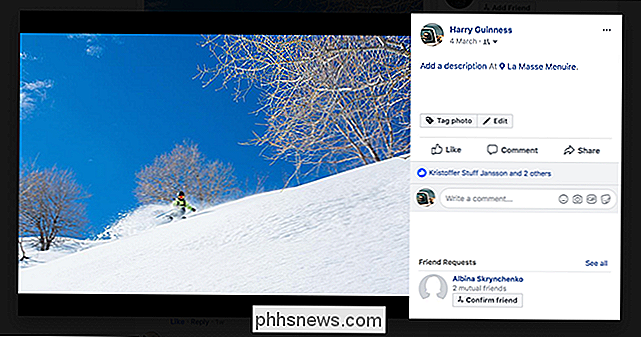
Survolez l'image jusqu'à la photo (et les boutons J'aime, Commentaire et Partager sur le bas) apparaît.
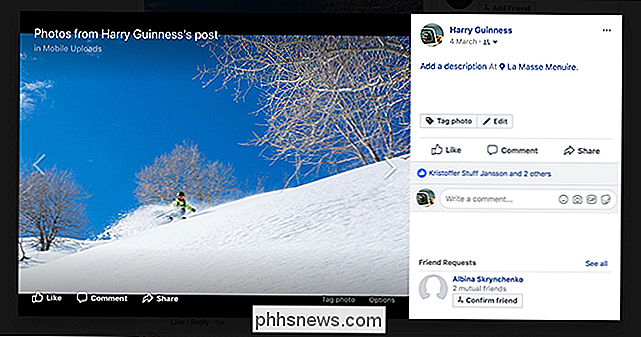
Cliquez sur le lien "Options" dans le coin inférieur droit, puis sélectionnez la commande "Télécharger"
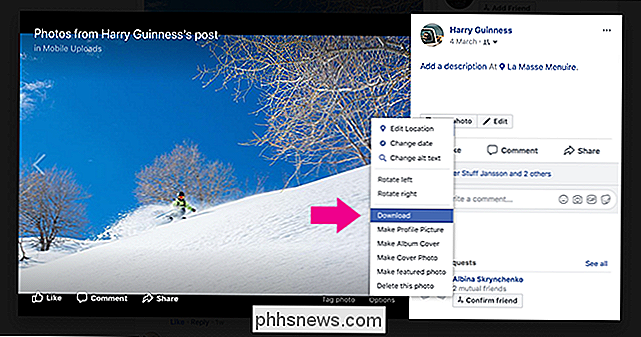
La photo doit maintenant être téléchargée dans la résolution la plus haute que Facebook ait sur leurs serveurs.
Sur les applications mobiles, le processus est similaire. Ouvrez la photo que vous souhaitez enregistrer, appuyez sur les trois petits points dans le coin supérieur droit, puis appuyez sur la commande "Enregistrer la photo"

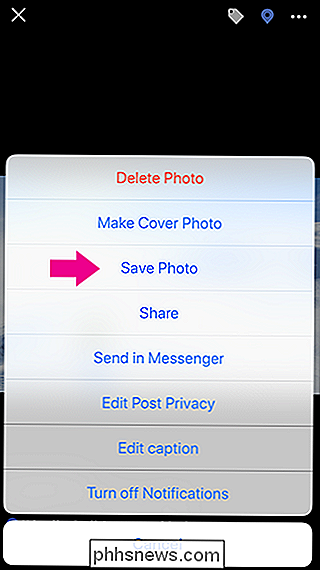
Télécharger toutes vos photos à la fois
Facebook dispose également d'un outil qui vous permet de télécharger toutes vos données, y compris les posts sur les murs, les messages de discussion, les informations sur vous et, bien sûr, les photos. Sur le site Facebook, cliquez sur la flèche orientée vers le bas dans le coin supérieur droit, puis sélectionnez l'option "Paramètres". Vous pouvez également accéder directement à Facebook.com/Settings.
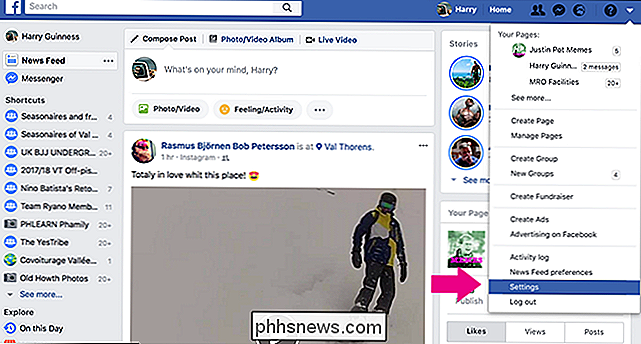
Cliquez sur "Télécharger une copie de vos données Facebook" en bas de la page "Paramètres généraux du compte".
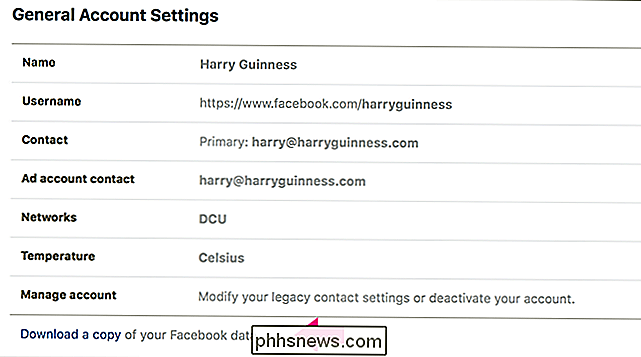
Ensuite, cliquez sur le bouton "Démarrer mes archives".
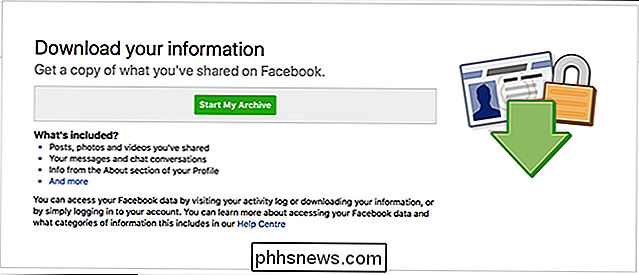
Vous devez entrer votre mot de passe pour le vérifier. On vous dit ensuite qu'il faudra quelques minutes à Facebook pour rassembler vos données et qu'elles vous enverront un e-mail lorsque l'archive sera prête.
Lorsque l'e-mail arrive, cliquez sur le lien qu'il fournit.
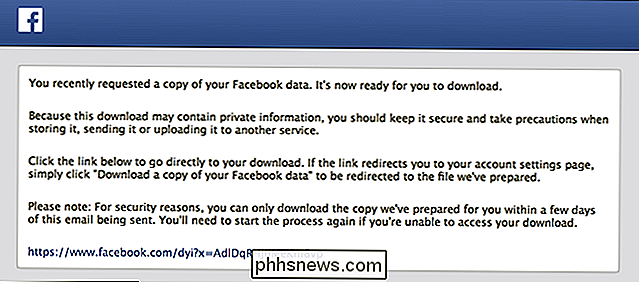
Sur le Cliquez sur le bouton "Télécharger", tapez à nouveau votre mot de passe et votre archive commencera à télécharger. Si vous avez beaucoup utilisé Facebook, le téléchargement pourrait être assez important. Le mien était 1.58 GB!
RELATED: Tout ce que vous devez savoir sur les fichiers Zip
L'archive est téléchargée en tant que fichier .ZIP. Extrayez-le, puis accédez au dossier "Photos".
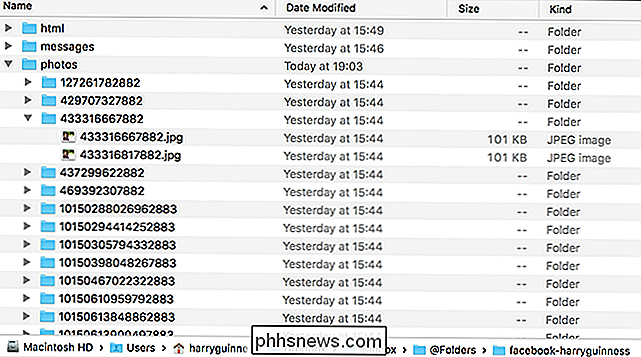
Vous trouverez ici des sous-dossiers contenant tous les albums et toutes les photos que vous avez publiés sur Facebook. Il existe également des fichiers HTML que vous pouvez ouvrir pour afficher une version brute et hors connexion de Facebook dans votre navigateur, ce qui facilitera la numérisation des photos.
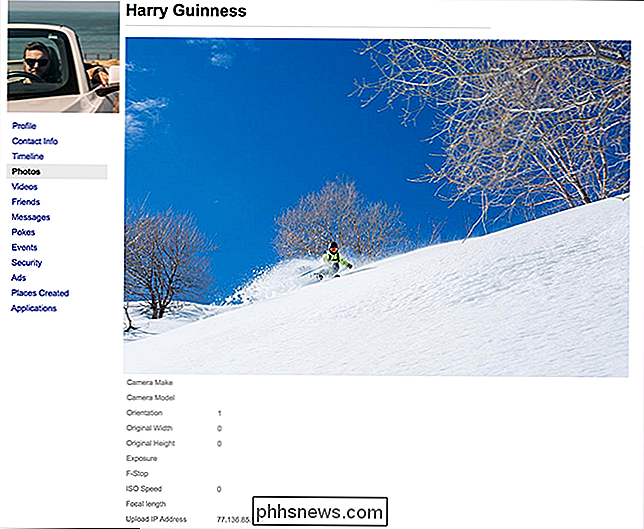
Il faudra peut-être un peu de temps pour trouver les bonnes photos, mais elles seront toutes soyez là.

Quand il s'agit de prendre soin des batteries de nos ordinateurs portables, cela peut parfois être un truc à quel point nous devrions permettre les niveaux de charge et de décharge, par exemple. Dans cet esprit, le post de questions et réponses SuperUser d'aujourd'hui répond à la question d'un lecteur inquiet.

Intégration de polices dans un document Microsoft Word
Lorsque vous envoyez une copie de votre document Word ou de votre présentation PowerPoint à quelqu'un par courrier électronique et qu'aucune police n'est installée, Microsoft Office affiche ce document avec la police par défaut à la place. Cela peut gâcher toute la mise en page et rendre le document complètement différent, mais vous pouvez corriger cela en incorporant des polices dans vos documents.



